みなさんも一度はYoutubeの動画や音楽をダウンロードしたいと思ってサイトを探したことがあるはずっ!
でも海外サイトだったり、この動画はダウンロードできませんでした。など表示されたことがあると思います。
そういうサイトは少し違法ダウンロードに近くて怪しいので利用するのは危険です。
そこで今回紹介するのは完全に安全で簡単にできるやり方です!
目次
おおまかな流れ(方法)
よくわからないサイトを使わずにどうやってするのか!?といいますと、
ズバリ・・・ッ
①画面を録画!(音声含めて)
②録画した動画(MP4)→音声(MP3)に変換
つまり、ダウンロードする方法ではなく自分で作ってしまおう!という方法です。
・時間がかかる
(動画をフルで見るor放置する必要がある)
・動画内に広告があれば広告も入ってしまう
(手作業するなら一時停止で広告を省くor動画編集ソフトで広告カット)
Googleクロームの拡張機能で広告ブロックをいれると表示されなくなるのでオススメです。(やり方)
スマホで聞きたい人はiTunesなどからいれれば聴けます。
 かなで
かなで
①画面を録画
画面録画といえば、Apowersoft!
無料(オンライン版)
アカウント登録不要
時間制限なし
ロゴなし
画質◎
使い方
Apowersoftを開いて「録画開始」を押す
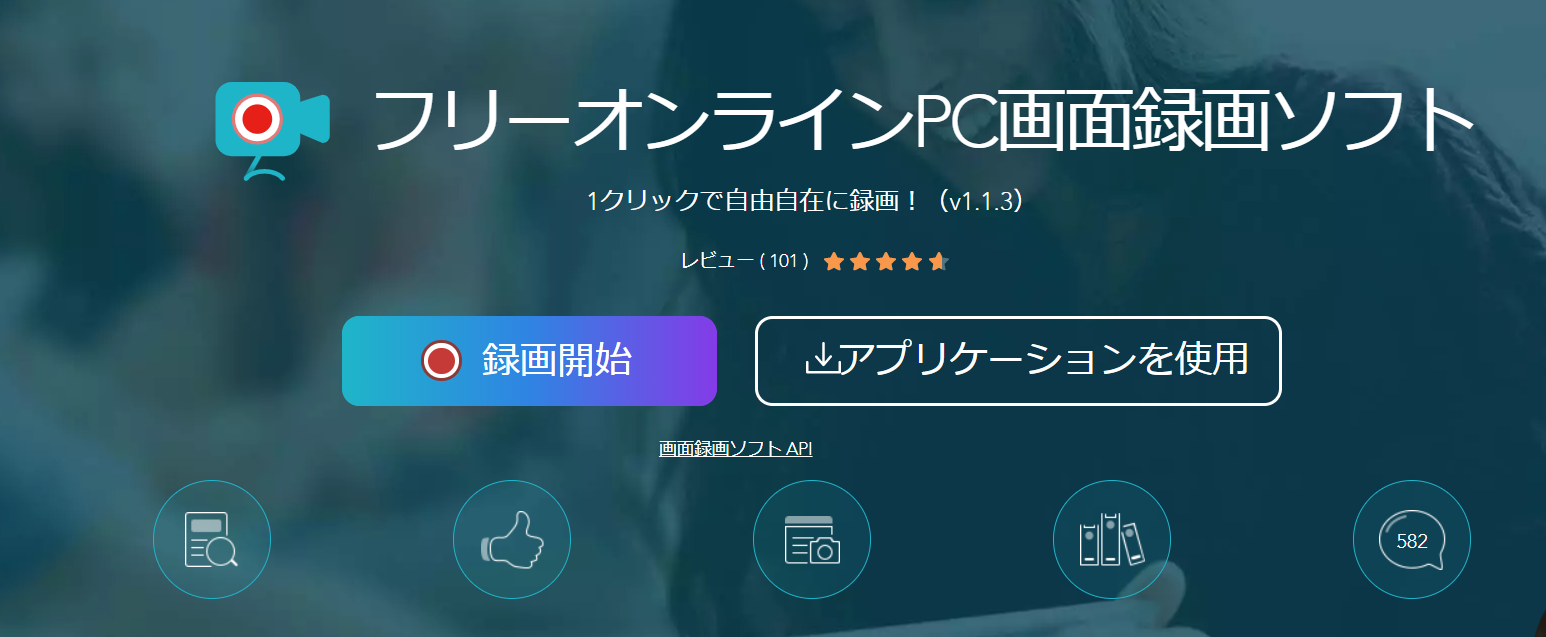
これでアプリケーションが起動します。

エリアカスタマイズで録画したい場所をトリミング選択します。
さらに音声を入れるためにシステムサウンドをを選択します。(マイクは雑音入るため×)
RECでスタート!

一時停止した場合は▶
録画終了■
終了を押したら自動的に保存されます。
保存場所は人によって違うのですが私の場合だと
PC→Windows→ユーザー→〇〇(ユーザー名)→OneDrive→ドキュメント→Apowersoft→Apowersoft Online Screen Recorder
に保存されます。
②録画した動画(MP4)→音声(MP3)に変換
動画や音声変換ソフトはたくさんあるのでまあどれでも良いでしょう。
OVCとかOnline Audio Converterなど簡単にできるのでオススメです。
おわりに
画面を録画する方法なのでyoutubeに限らず、どんな動画配信サービスでも保存することができます。
ただ、大容量になるので音声のみでいい場合はmp3に変換して少しでも容量を減らすようにしましょう!
効率をとるならこの方法は効率が悪い・・・ただ安全という点ではNo1です。




